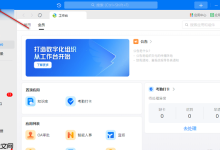视频播放失败、仅有声音、画面卡顿或花屏、黑屏无图像——当这些情况出现在你精心录制的重要视频上时,确实令人沮丧。造成电脑视频文件损坏的原因多种多样,比如传输中断、突然断电、硬盘故障或系统异常等。但大多数情况下,这些问题是可以被修复或找回的。本文将为你介绍一种实用有效的解决方案。
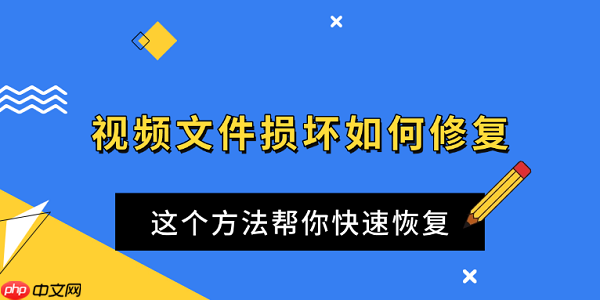
一、判断视频文件的“损坏性质”
在着手修复前,首先要明确是“逻辑性损坏”还是“物理性损坏”:
1、逻辑性损坏:指文件未完整写入或结构信息出错,例如.mp4文件的头尾数据丢失。常见表现为“无法打开文件”、“提示格式不支持”。
2、物理性损坏:由于硬盘或存储设备出现坏道、硬件损伤,导致视频数据实际丢失或读取失败。
两者处理方式不同:前者可通过修复文件封装结构尝试恢复,后者则需借助专业工具从设备中提取残留数据。
二、借助“数据救星”进行文件找回
当视频因误删、误格式化或系统崩溃而丢失时,第一时间使用恢复软件扫描是关键。推荐使用“数据救星”,这是一款专为普通用户设计的数据恢复工具,界面友好,尤其适合快速找回各类视频文件。操作流程如下:
1、启动“数据救星”,选择视频原所在磁盘分区。若文件存储在U盘中,请先连接设备,然后在软件中选择“外接设备”选项。
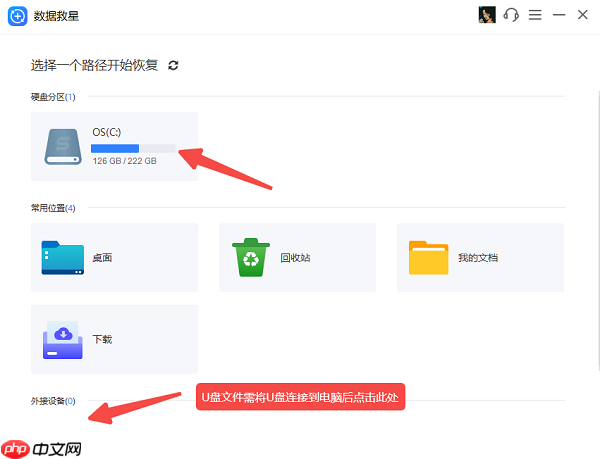
2、扫描结束后,点击“视频”分类进行筛选,系统会自动识别并列出常见的视频格式(如 MP4、AVI、MOV)。
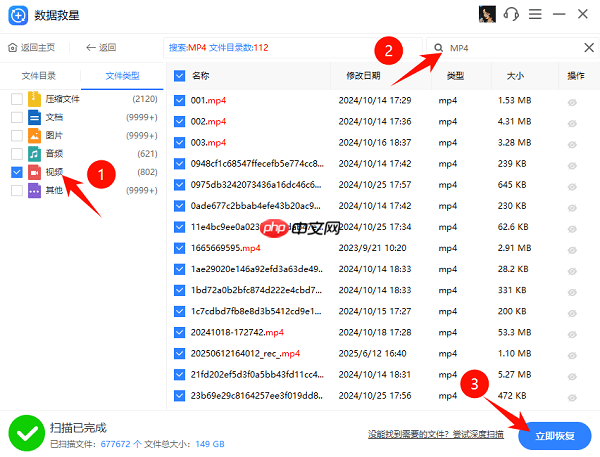
3、若未找到目标文件,可在右上角搜索框输入“MP4”等关键词,实现精准查找,快速定位所需视频。
4、选中需要恢复的视频文件,点击右下角“立即恢复”按钮,开始恢复过程。
5、恢复完成后,务必将文件保存至与原始位置不同的磁盘路径,防止数据覆盖造成二次损害。
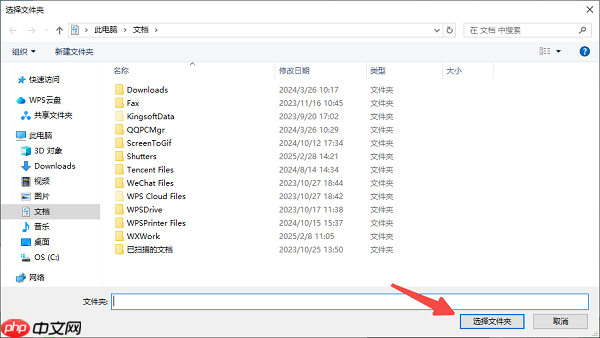
三、预防视频损坏的实用建议
为了避免类似问题再次发生,建议采取以下措施:
1、录制或导出视频时,避免强制关机或断电。
2、定期检查硬盘健康状态,不在有坏道的区域存放重要视频。
3、进行文件移动或编辑时,尽量不要中途终止操作。
4、不要在磁盘空间严重不足的情况下处理大视频文件。
5、完成视频剪辑后,及时创建备份副本。
尽管视频损坏令人困扰,但并非无解难题。通过上述方法,大多数损坏文件都有机会被成功恢复。此外,若遇到网卡、显卡、蓝牙或声卡驱动异常问题,可使用“驱动人生”进行检测与修复,该工具支持驱动下载、安装、备份等功能,帮助你轻松管理电脑驱动环境。

 路由网
路由网